
મ usersક વપરાશકર્તાઓ માટે ઉપલબ્ધ બીજો વિકલ્પ એ છે કે ડockકની સ્થિતિમાં ફેરફાર કરવો. હા, આ ચાઇનીઝ જેવું લાગે છે જો તે તમારું પ્રથમ મેક છે પરંતુ આ વિકલ્પ લગભગ વર્ષોથી રહ્યો છે અને આજે આપણે જોઈએ છીએ કે આપણે કેવી રીતે કરી શકીએ ડોકનું સ્થાન સંશોધિત કરો.
અમે આ ડોકને મધ્ય ભાગમાં એપ્લિકેશંસ સાથે છોડી શકીએ છીએ, તે તે જ છે જ્યાંથી આવે છે, અમે તેને ડાબી અથવા જમણી બાજુ બદલી શકીએ છીએ. આ વિકલ્પ હાથ ધરવા માટે સરળ છે અને દરેક વપરાશકર્તા આ માટે મફત છે ગોદીની સ્થિતિ પસંદ કરો.
ડોક સેટિંગ્સને .ક્સેસ કરવા જેટલું સરળ
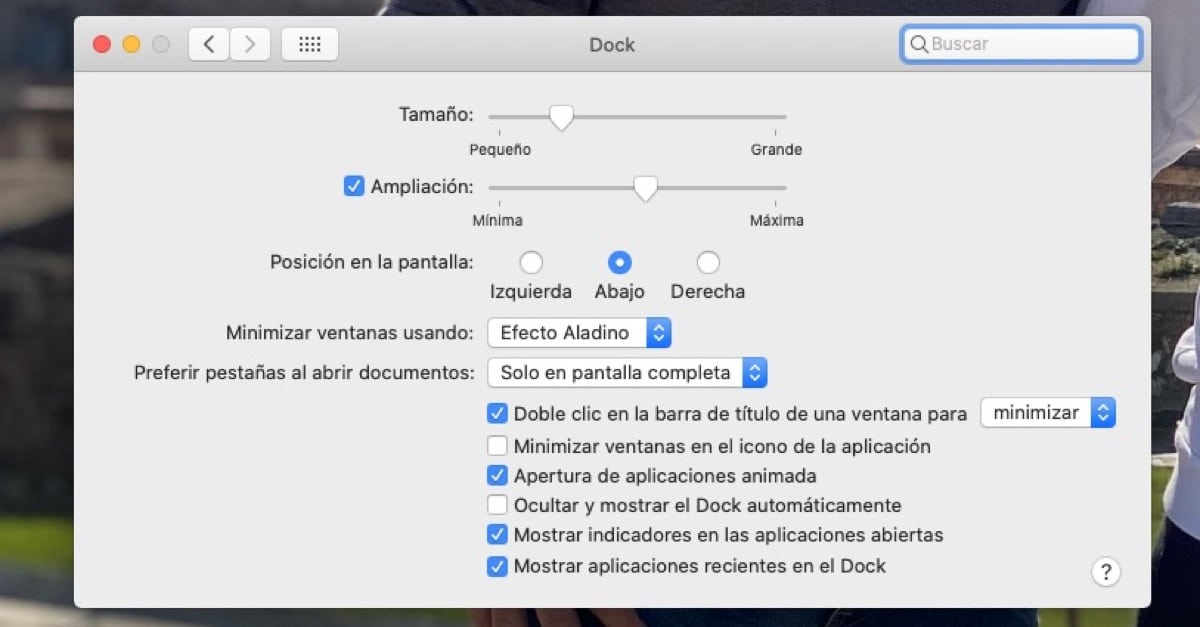
આ ડોક સેટિંગ્સને ingક્સેસ કરવા અને વિકલ્પ શોધવા જેટલું સરળ છે "સ્ક્રીન પર સ્થિતિ" જે આપણે આ સેટિંગ્સની ટોચ પર શોધીએ છીએ. આ વિભાગમાં પસંદ કરવા માટે ત્રણ વિકલ્પો ઉપલબ્ધ છે: ડાબે, નીચે અને જમણે. આપણને સૌથી વધુ ગમે છે તેના પર આપણે ખાલી ક્લિક કરવું પડશે અને બસ.
આ સ્થિતિમાં પરિવર્તન તાત્કાલિક છે તેથી જો આપણે પહેલાનું સ્થાન જોવું હોય કે નહીં અને આપણે તેને ફ્લાય પર બદલીએ છીએ. અમે કહી શકીએ કે આ એક વિકલ્પ છે જેની પીઠ પર ઘણા વર્ષો છે પરંતુ સામાન્ય રીતે કેટલાક વપરાશકર્તાઓ જ તેનો લાભ લે છે. મારા કિસ્સામાં મારી પાસે હંમેશાં તળિયે ડોક છે અને કેટલીકવાર હું એવા વપરાશકર્તાઓને જોઉં છું જેમની પાસે તે છુપાયેલું છે, પરંતુ તેમાંથી મોટાભાગના તળિયે છે. અને તમે તમારી પાસે તમારા મેક પર ડોક ક્યાં છે?